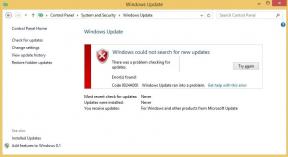วิธีดู YouTube ในขณะที่ใช้แท็บอื่นใน Chrome
เบ็ดเตล็ด / / November 29, 2021
หลายครั้ง คุณต้องการดูวิดีโอ YouTube ในขณะที่ทำงานบางอย่างในแท็บอื่นบนคอมพิวเตอร์ หากใช้บนโทรศัพท์มือถือ คุณสามารถทำได้ง่ายๆ โดยใช้แอป YouTube ที่มีเวอร์ชันพรีเมียม แต่แล้วพีซีล่ะ? หนึ่งจะดูวิดีโอในแท็บอื่น ๆ ของ Chrome บนพีซีได้อย่างไร ค้นหาคำตอบได้ในโพสต์นี้

คุณสามารถใช้ความสามารถนี้เพื่อฟังเพลงจาก YouTube ในพื้นหลังหรือ ดูถ่ายทอดสด ขณะอ่านบทความ ไม่ว่าคุณจะใช้พีซีหรืออุปกรณ์พกพา ไม่จำเป็นต้องมีเวอร์ชันพรีเมียมเพื่อเรียกใช้ YouTube ในเบื้องหลัง
มาดูวิธีการทำกันบน PC, Android และ iOS
เล่นวิดีโอ YouTube ขณะเรียกดูแท็บอื่นๆ ใน Chrome บน PC
มีสองวิธีในการรับชม YouTube ขณะเรียกดู มาเช็คกันทั้งคู่
วิธีที่ 1: ดู YouTube ขณะเรียกดูไซต์ YouTube
วิธีนี้ช่วยให้คุณรับชมวิดีโอ YouTube ขณะตรวจสอบเนื้อหาบนไซต์ YouTube เท่านั้น คุณจะเห็นมินิเพลเยอร์ที่ขอบล่างขวาของหน้าจอ คุณจะต้องอยู่ในแท็บเดียวกันในวิธีนี้
หากต้องการเปิดใช้งานมินิเพลเยอร์ ให้เปิดวิดีโอ YouTube ใน Chrome จากนั้นคลิกที่ไอคอนเครื่องเล่นขนาดเล็ก คุณยังสามารถกดปุ่ม 'i' บนแป้นพิมพ์เพื่อเปิดเครื่องเล่นขนาดเล็กได้ คุณสามารถนำทางไปยังหน้า YouTube ใดก็ได้ และวิดีโอจะเล่นต่อไป

วิธีที่ 2: ดู YouTube ขณะเรียกดูแท็บอื่นๆ
ในวิธีนี้ คุณสามารถเปิดเว็บไซต์ใดก็ได้ในแท็บอื่น และวิดีโอของคุณจะเล่นที่ด้านบนของแท็บปัจจุบัน นี่คือขั้นตอน:
ขั้นตอนที่ 1: ปล่อย Youtube.com ใน Chrome และเล่นวิดีโอ
ขั้นตอนที่ 2: คลิกขวาที่ใดก็ได้ในวิดีโอ คุณจะได้รับเมนูต่อไปนี้ อย่าคลิกอะไรเลย

ขั้นตอนที่ 3: คลิกขวาอีกครั้งบนวิดีโอ คุณจะได้รับเมนูที่แตกต่างกันในขณะนี้ คลิกที่ภาพในภาพ คุณต้องคลิกขวาสองครั้งบนวิดีโอ YouTube

คุณจะเห็น เครื่องเล่นวิดีโอลอยน้ำ ที่ด้านล่างขวา คุณสามารถเปลี่ยนตำแหน่งได้โดยการลาก คุณสามารถเพิ่มหรือลดขนาดได้โดยใช้เส้นขอบ

เมื่อใดก็ตามที่คุณต้องการเปิดวิดีโอแบบเต็ม ให้วางเมาส์เหนือวิดีโอขนาดเล็กแล้วคลิกไอคอนกลับไปที่แท็บ

เกี่ยวกับ Guiding Tech
ดู YouTube ขณะเรียกดูแท็บอื่นๆ ใน Chrome บนมือถือ
เริ่มจาก Android ก่อน ตามด้วย iOS
เล่นวิดีโอ YouTube ขณะเรียกดูแท็บอื่นๆ ใน Chrome บน Android
มีสองวิธีในการบรรลุเป้าหมายนั้น
วิธีที่ 1: การใช้ Split Screen
ในวิธีนี้ คุณต้องใช้ความช่วยเหลือของ คุณสมบัติแบ่งหน้าจอ. เมื่อเปิดใช้งาน YouTube จะมีตัวเลือกให้เล่นวิดีโอในช่วงครึ่งหลังของหน้าจอแยก ดังนั้น คุณสามารถใช้พื้นที่แรกเพื่อเรียกดูแท็บ Chrome อื่นๆ ได้ มาดูวิธีการทำอย่างละเอียดกัน
ขั้นตอนที่ 1: ปล่อย m.youtube.com บนเบราว์เซอร์ Chrome บนโทรศัพท์ Android ของคุณและเล่นวิดีโอ
ขั้นตอนที่ 2: เปิดหน้าจอแอพล่าสุด เป็นหน้าจอที่คุณเห็นแอปที่เปิดอยู่ในโทรศัพท์ของคุณ คุณสามารถเปิดได้โดยใช้ปุ่มนำทางที่ด้านล่างหรือท่าทางขึ้นอยู่กับว่าโทรศัพท์ของคุณรองรับอย่างไร

ขั้นตอนที่ 3: เมื่ออยู่ในหน้าจอแอปล่าสุด ให้แตะไอคอน Chrome ค้างไว้แล้วเลือกแยกหน้าจอ

ขั้นตอนที่ 4: Chrome จะติดอยู่ที่ครึ่งหนึ่งของหน้าจอ คุณจะเห็นไอคอนสามจุดที่ด้านบน ตอนนี้ให้แตะที่ไอคอนสามจุดของ Chrome ไม่ใช่ YouTube เลือก 'ย้ายไปที่หน้าต่างอื่น


เมื่อคุณทำเช่นนั้น คุณจะสังเกตเห็นว่าแท็บที่เล่นในหน้าต่าง YouTube จะย้ายไปที่อีกครึ่งหนึ่งของหน้าจอ และคุณสามารถใช้แท็บ Chrome ได้ตามปกติในอีกครึ่งหนึ่ง

เคล็ดลับ: คุณสามารถเพิ่มหรือลดขนาดของหน้าต่างในหน้าจอแยกได้โดยใช้เส้นขอบตรงกลาง
วิธีที่ 2: การใช้โหมดเดสก์ท็อป
หากคุณต้องการฟังเฉพาะวิดีโอ YouTube ในพื้นหลังขณะใช้แท็บ Chrome อื่นๆ เพียงเปิดแท็บใหม่ และวิดีโอจะทำงานในพื้นหลัง
บันทึก: เห็นได้ชัดว่าคุณไม่สามารถดูวิดีโอโดยใช้วิธีนี้ได้ คุณสามารถได้ยินเสียงเท่านั้น
เกี่ยวกับ Guiding Tech
หากไม่ได้ผล คุณสามารถทำได้โดยใช้คุณลักษณะไซต์เดสก์ท็อป นี่คือขั้นตอน:
ขั้นตอนที่ 1: เปิด m.youtube.com บนเบราว์เซอร์ Chrome และเล่นวิดีโอที่คุณเลือก
ขั้นตอนที่ 2: แตะที่ไอคอนสามจุดของ Chrome ที่ด้านบน เลือกไซต์เดสก์ท็อปจากมัน
บันทึก: คุณจะเห็นไอคอนสามจุดสองไอคอน กดอันแรก


ขั้นตอนที่ 3: กดปุ่มเล่นบนวิดีโอหากหยุดชั่วคราว จากนั้นสลับไปที่แท็บใหม่หรือกดปุ่มโฮมเพื่อเล่นวิดีโอในพื้นหลัง
บันทึก: หากวิดีโอไม่เล่นเป็นพื้นหลัง ให้เปิดใช้งาน การแจ้งเตือนสำหรับ Chrome, และ รีเซ็ตการตั้งค่าแอพ
ดู YouTube ขณะเรียกดูแท็บอื่นๆ ใน Chrome บน iOS
บน iOS เช่นกัน หากคุณเปิดแท็บใหม่ในขณะที่วิดีโอกำลังเล่นบนไซต์มือถือของ YouTube วิดีโอจะเล่นในพื้นหลังต่อไป ในกรณีที่ไม่มี คุณสามารถใช้คุณลักษณะเดสก์ท็อปได้
หากต้องการทำเช่นนั้น ให้แตะที่ไอคอนแชร์เมื่อวิดีโอกำลังเล่นบน YouTube บน Chrome เลือกขอไซต์เดสก์ท็อป จากนั้นเปิดแอปใหม่หรือแท็บใหม่


เกี่ยวกับ Guiding Tech
Split Wide Open
YouTube เต็มไปด้วยคุณสมบัติที่ซ่อนอยู่และโหมดการแสดงภาพซ้อนภาพบนพีซีก็เป็นหนึ่งในนั้น เราหวังว่าคุณจะมีความสุขที่ได้ทราบวิธีการดูวิดีโอ YouTube ในขณะที่ทำงานอื่นๆ บนโทรศัพท์มือถือและพีซี ในกรณีที่คุณไม่ชอบ YouTube ด้วยเหตุผลอื่น ให้ลองดูไซต์หก (6) แห่งเพื่อ ดู YouTube โดยไม่ต้องใช้ YouTube.
ถัดไป: คุณใช้ YouTube ทุกวันหรือไม่? ดู 5 เทคนิคที่น่าทึ่งเหล่านี้เพื่อสัมผัสประสบการณ์ YouTube อย่างดีที่สุดจากลิงก์ถัดไป